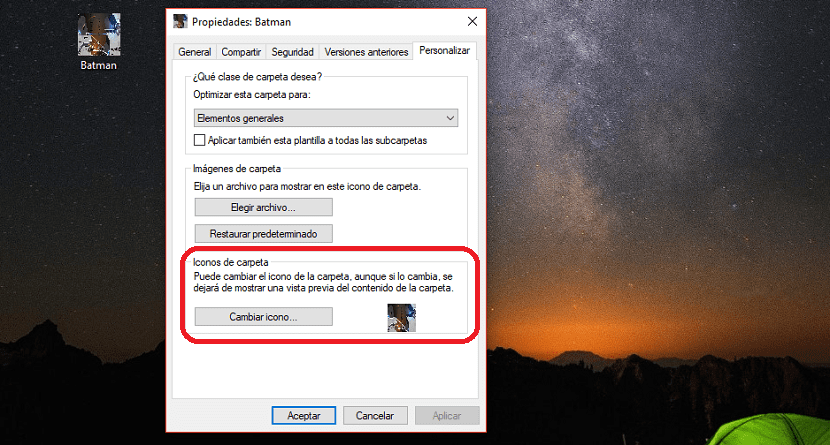
Багато користувачів, яким подобається максимально налаштовувати свою операційну систему. Android пропонує нам велику кількість опцій, чогось, на жаль, ми не можемо знайти в iOS, як у macOS. Однак Windows пропонує нам ряд варіантів, коли справа доходить до налаштуйте нашу майже нескінченну копію Windows.
Windows завжди характеризувався тим, що пропонував нам ряд рідних тем, за допомогою яких можна налаштувати не тільки шпалери, але й звуки підтвердження чи сповіщення. Ми також можемо знайти сторонні теми для Windows, але якщо ми хочемо налаштувати піктограму папок або файлів, ми повинні зробити це вручну.
Практично, починаючи з Windows 3.11, Microsoft надала нам можливість змінити значок, що представляє папку або файл, процес, який ми можемо здійснити дуже легко, і який дозволить нам швидко визначити, які програми чи папки ми шукаємо з першого погляду.
Для того, щоб змінити піктограму потрібних нам файлів або папок, спочатку ми маємо перейти до властивості файлу, розмістивши нас на ньому та натиснувши на праву кнопку миші. Далі вибираємо Властивості файлу.
Меню, яке з’явиться пропонує нам різні варіанти що ми можемо налаштувати обидва для розширення сумісності програми, контролювати середовище, в якому вона працює, а також дозволяти нам змінювати її піктограму через вкладку Налаштування.
Потрапивши на вкладку Налаштування, ми переходимо до Iсполучні конуси і ми вибираємо зображення, яке ми хочемо представляти піктограмою папки. У цьому розділі ми можемо вибирати лише файли у форматі .ico, тому переважно ми повинні перетворити наше зображення у формат .bmp і пізніше перейменувати його у формат .ico, оскільки в іншому випадку це не дозволить нам додати це зображення як піктограму папки, файлу або ярлика.
Привіт
У Windows 10, в межах ВЛАСТИВОСТІ можна отримати доступ до вкладки НАЛАШТУВАТИ ТІЛЬКИ І ЕКСКЛЮЗИВНО в папках.
Для файлів НЕ є цієї вкладки. Отже, жодного способу змінити простий значок файлу в Windows 10 немає.
Тож я б змінив заголовок цього розділу на «ЯК ЗМІНИТИ ІКОНУ ПАПКИ У ВІКНАХ 10», щоб ніхто не обдурив.
Грекіас